
Die Wetterkarte auf dem Mac anzeigen
Du kannst die Wetterkarte eines Ortes nutzen, um Details über den Niederschlag, die Temperatur, die Luftqualität und den Wind anzuzeigen.
Wetterkarte erweitern oder reduzieren
Öffne die App „Wetter“
 auf deinem Mac.
auf deinem Mac.Klicke auf die Wetterkarte eines Ortes, um sie zu erweitern.
Hinweis: Die Art der angezeigten Wetterkarte kann sich je nach den Wetterbedingungen für den ausgewählten Ort ändern. Weitere Informationen zum Anzeigen einer bestimmten Wetterkarte findest du nachfolgend unter Wetterkarten erkunden.
Um die Karte zu reduzieren, klicke auf
 .
.
Wetterkarten erkunden
Öffne die App „Wetter“
 auf deinem Mac.
auf deinem Mac.Klicke auf die Wetterkarte eines Ortes, um sie zu erweitern, und führe dann beliebige der folgenden Schritte aus:
Zwischen Temperatur-, Niederschlags-, Luftqualitäts- und Windkarten umschalten: Klicke auf
 und wähle dann eine Karte aus.
und wähle dann eine Karte aus.Karte verschieben: Ziehe die Karte in eine beliebige Richtung, um sie zu verschieben. Du kannst auch mit zwei Fingern (auf dem Trackpad) oder mit einem Finger (auf der Maus) in eine beliebige Richtung streichen.
Karte vergrößern oder verkleinern: Klicke auf
 oder
oder  , um ein- oder auszuzoomen. Oder ziehe auf einem Trackpad mit zwei Fingern auf oder zusammen.
, um ein- oder auszuzoomen. Oder ziehe auf einem Trackpad mit zwei Fingern auf oder zusammen.Anzeigen deines aktuellen Standorts: Klicke unten rechts auf
 .
.Die Wetterbedingungen eines Standorts anzeigen: Klicke bei gedrückter Control-Taste auf eine Positionsnadel oder einen neuen Ort und wähle dann „[Standort] anzeigen“.
Einen Ort in deine Liste sichern: Klicke bei gedrückter Control-Taste auf einen neuen Ort und wähle dann „[Ort] hinzufügen“.
Ändere den Vorhersagebereich der Niederschlagskarte: Klicke auf das Einblendmenü „Vorhersage“ und wähle eine Option. (Nicht in allen Ländern oder Regionen verfügbar.)
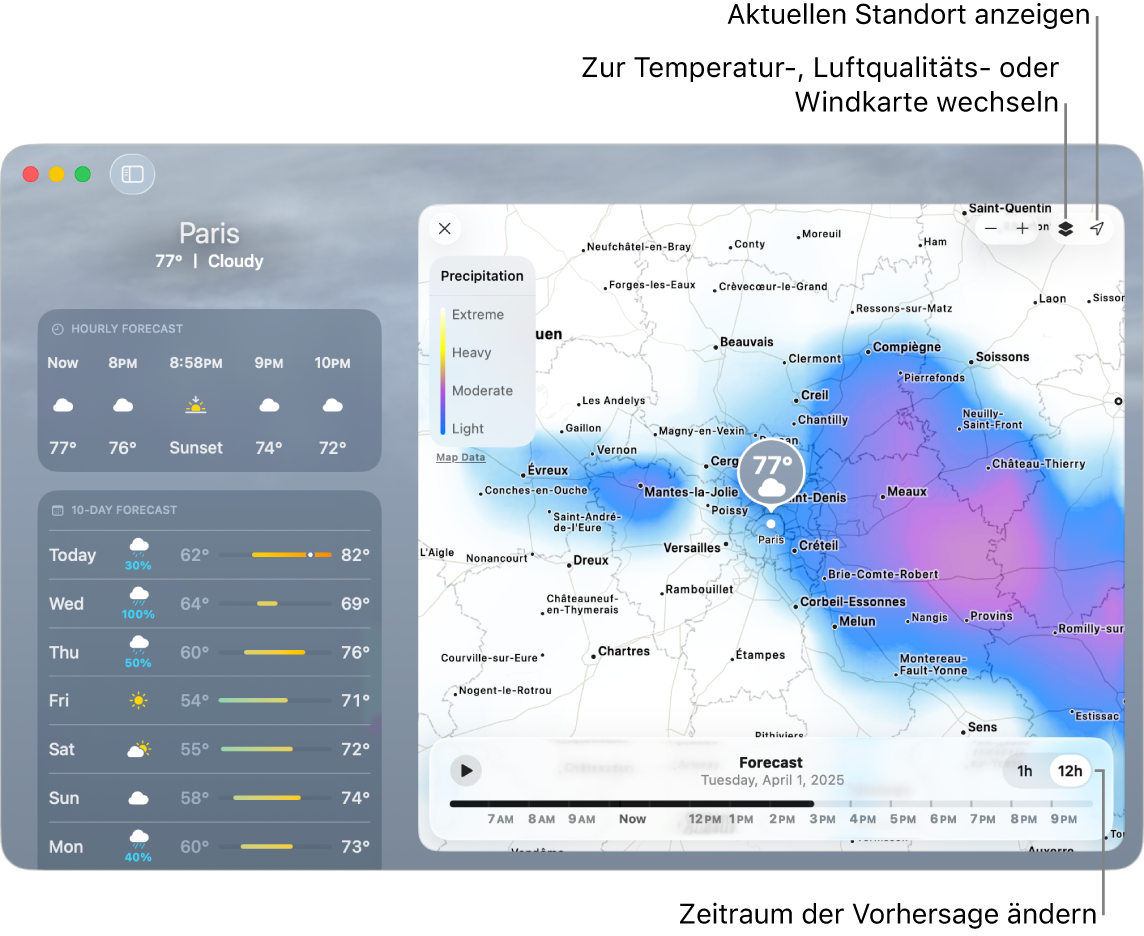
Einen Ort in „Karten“ anzeigen
Öffne die App „Wetter“
 auf deinem Mac.
auf deinem Mac.Klicke auf die Wetterkarte eines Ortes, um sie zu erweitern.
Klicke auf die Positionsnadel des Ortes und dann auf „In Karten öffnen“.